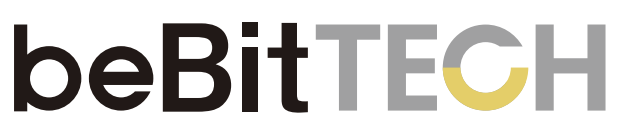- 打印
- 暗淺
文章摘要
您覺得此摘要對您有説明嗎?
感謝您的反饋
App 彈跳視窗編輯器
新增 App 彈跳視窗模板
- 點擊右上角「新增」按鈕
- 選擇資料夾 (可不選)並命名模板名稱後,點選「完成」按鈕
開始編輯 App 彈跳視窗模板內容
App 彈跳視窗為卡片樣式
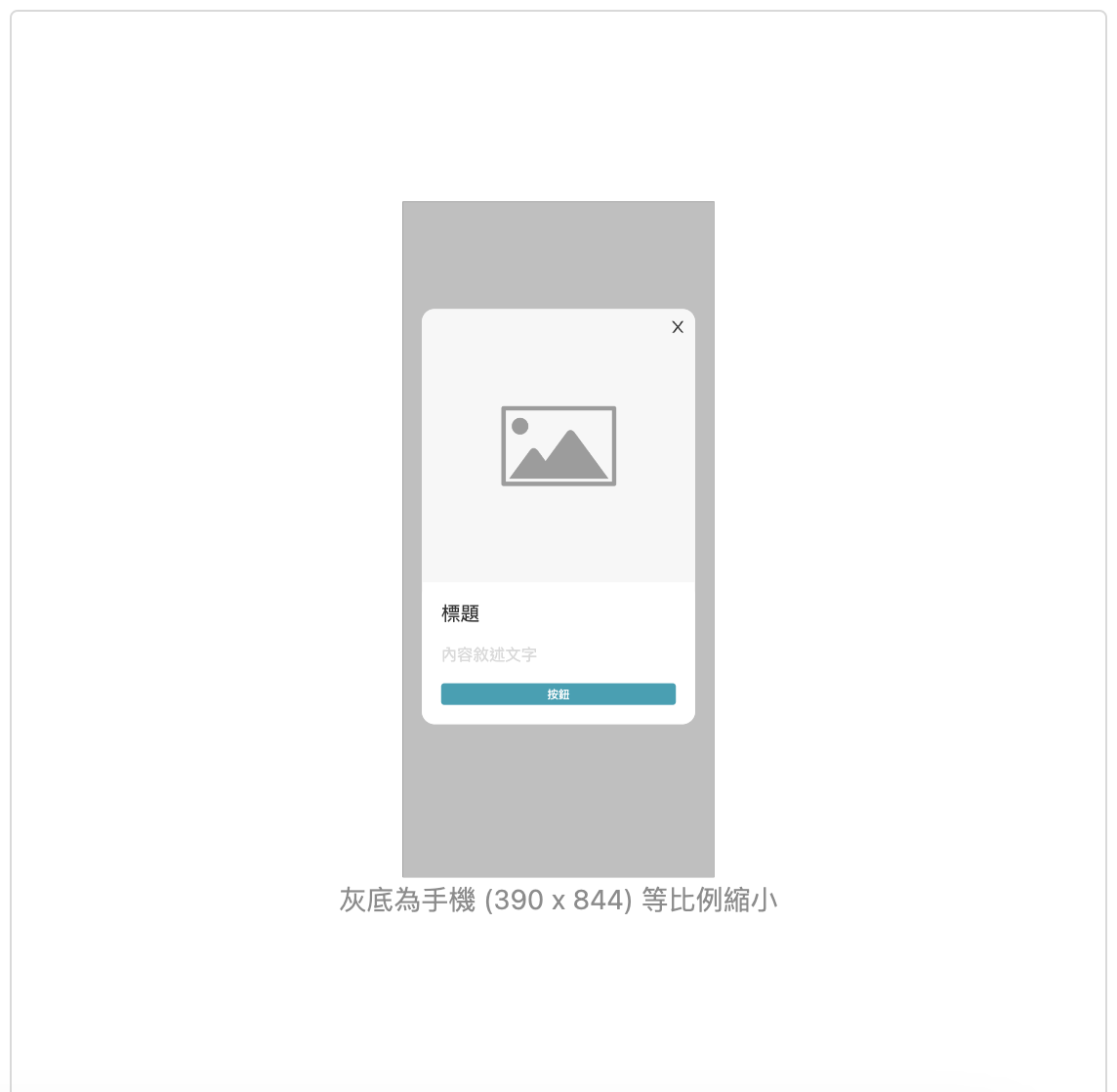
- 內容設定
- 圖片
- 上傳圖片
- 標題文字
- 文字* / 顏色 / 字體大小* / 位置
- 內容文字
- 文字* / 顏色 / 字體大小* / 位置
- 折扣碼複製模組
- 文字* / 文字顏色 / 背景顏色 / 字體大小*
- 按鈕
- 文字* / 文字顏色 / 背景顏色 / 字體大小* / 點擊按鈕後觸發動作
- 彈窗外觀
- 彈窗顯示位置 / 彈窗背景顏色
- 關閉按鈕
- 圖示顏色 / 圖示尺寸
- 觸發設定
- 基礎設定
- 啟用期間
- 顯示機率
- 每日觸發上限:每位用戶每日觸發此彈跳視窗的次數 (系統預設一個模板在一個工作階段中只會跳 1 次。用戶關閉 App 重開後,才會更新工作階段)
- 條件設定:
觸發類型:分為四大類
- 全站停留
- 補充:只要用戶滑到背景,時間計算會歸零重算
- 單頁停留
- 補充:只要用戶滑到背景,時間計算會歸零重算
- 瀏覽頁數
- 事件動作(點擊商品/加入購物車/移出購物車/加入許願清單/結帳/付款/搜尋/完成註冊)
觸發彈跳視窗網址:符合以上條件後,此彈窗需要在哪個網頁跳出
- 全站:所有 OmniSefment 有埋碼的頁面均可以跳出此彈窗
- 排除指定網址:選擇「全站」的同時也可以排除特定網址,讓特定頁面不會跳出此彈窗
- 指定頁面:
- 輸入 App 端定義好的「page_key」,即可針對指定頁面跳出彈跳視窗
以下為「觸發類型」以及「觸發彈跳視窗網址」設定後不同情境下的預期結果
觸發類型 秒數設定 觸發頁設定 預期行為 全站停留 0 秒 全站 進站後馬上跳 popup 全站停留 0 秒 指定頁面(全站但又排除) 進到指定頁面後馬上跳 popup 全站停留 5 秒 全站 在全站累積 5 秒後跳 popup 全站停留 5 秒 指定頁面 在全站累積 5 秒後,在一個 session 內有進到指定頁面就會跳 popup 單頁停留 0 秒 全站 進站後馬上跳 popup 單頁停留 0 秒 指定頁面 進到指定頁面後馬上跳 popup 單頁停留 5 秒 全站 在全站任一頁停留 5 秒後(跨頁重算),在停留的那頁跳 popup 單頁停留 5 秒 指定頁面 在指定的任一頁停留 5 秒後(跨頁重算),在停留的那頁跳 popup(停留那頁沒意外一定都會是指定頁) 瀏覽頁數 0 頁 全站 (無效,不能選擇小於 1 頁) 瀏覽頁數 0 頁 指定頁面 (無效,不能選擇小於 1 頁) 瀏覽頁數 5 頁 全站 在全站逛滿 5 頁後,馬上跳 popup 瀏覽頁數 5 頁 指定頁面 在全站逛滿 5 頁後,在一個 session 內有進到指定頁面就會跳 popup 事件動作 0 秒 全站 觸發事件動作後,馬上跳 popup 事件動作 0 秒 指定頁面 觸發事件動作後,在一個 session 內有進到指定頁面就會跳 popup 事件動作 5 秒 全站 觸發事件動作後過 5 秒(跨頁不重算)馬上跳 popup 事件動作 5 秒 指定頁面 觸發事件動作後過 5 秒(跨頁不重算),在一個 session 內有進到指定頁面就會跳 popup
本文對您有説明嗎?